Excel:计算平均值并忽略空单元格和空单元格
您可以使用以下公式通过忽略零和空白单元格来计算 Excel 中的平均值:
=AVERAGEIF( B2:B14 , "<>0")
此特定公式计算B2:B14范围内的平均值并忽略零或空单元格。
注意:计算平均值时,Excel 默认忽略空单元格。
因此,只需在公式中指定单元格也不能等于(“<>0”)零。
下面的例子展示了如何在实践中使用这个公式。
示例:在 Excel 中计算平均值并忽略 Null 和空白单元格
假设我们在 Excel 中有以下数据集,显示了公司不同员工的总销售额:
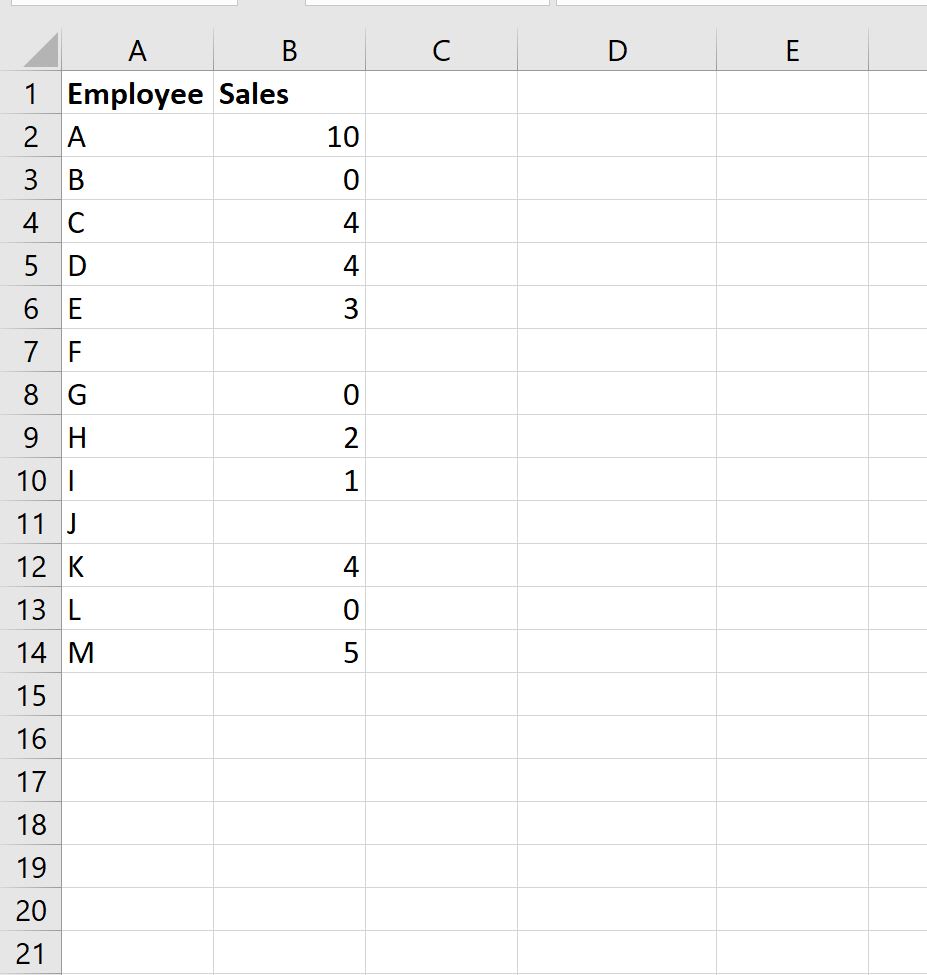
如果我们简单地使用AVERAGE()公式,我们将找到具有非空值的所有员工的平均销售额:
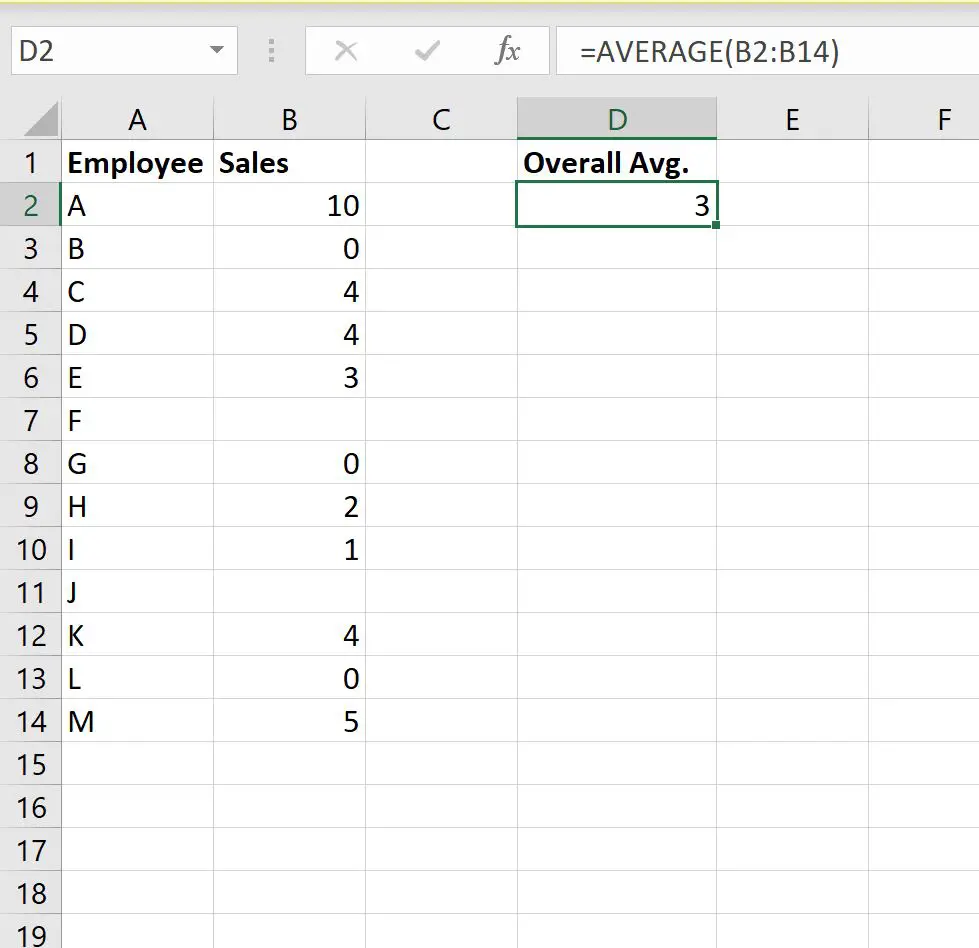
具有非空值的每位员工的平均流动率是3 。
但是,假设我们只想计算销售值不为空或零的员工的平均值。
我们可以在单元格 D2 中键入以下公式:
=AVERAGEIF( B2:B14 , "<>0")
以下屏幕截图显示了如何在实践中使用该公式:
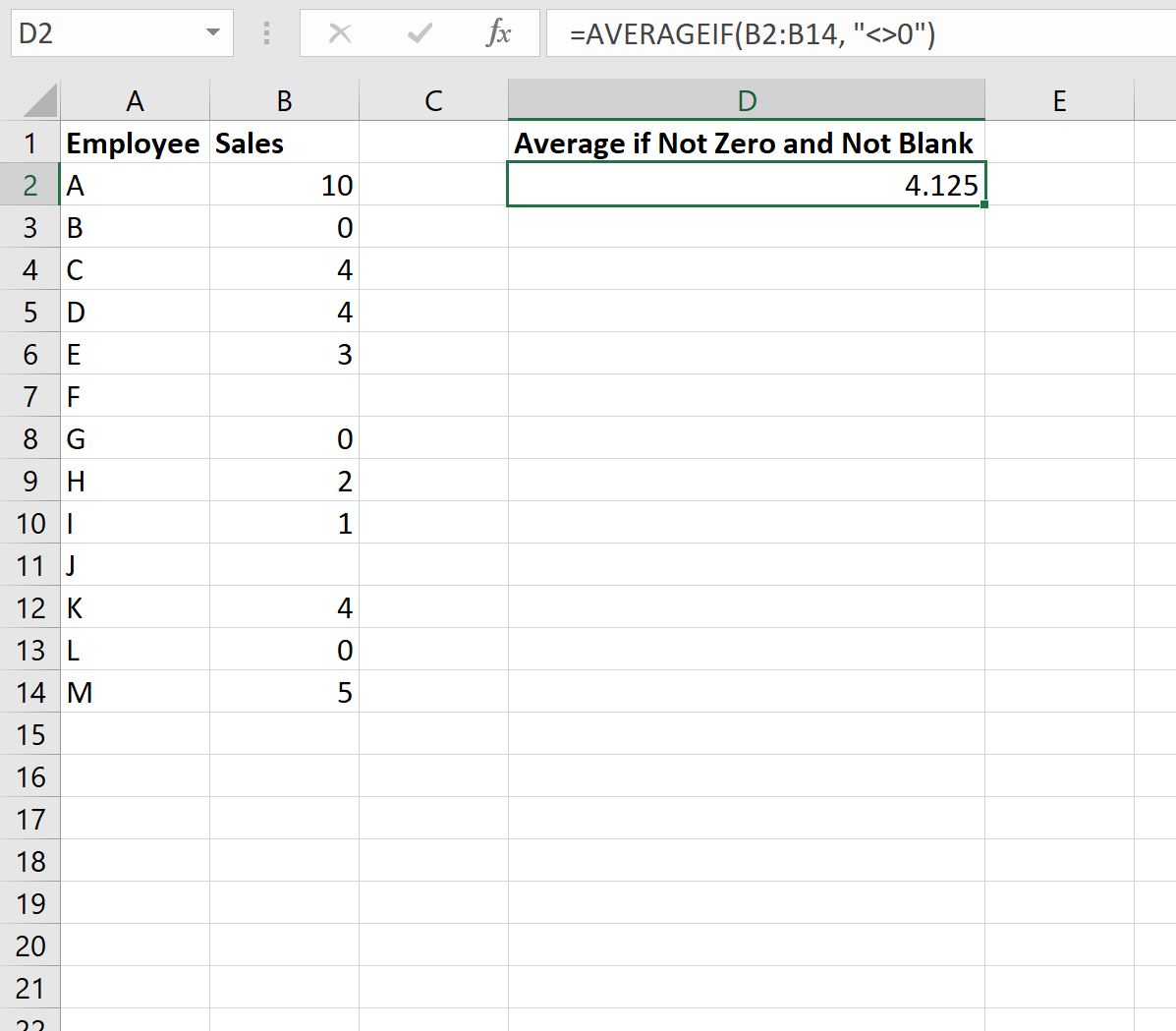
销售额在零以上的员工平均流动率为4,125人。
该公式仅使用非空且不等于零的值计算平均值。
我们可以通过手动对所有不为空或不等于零的值求平均值来确认这是正确的:
大于零的值的平均值: (10+4+4+3+2+1+4+5) / 8 = 4.125 。
这对应于我们的公式计算出的值。
其他资源
以下教程介绍了如何在 Excel 中执行其他常见操作:
Excel中单元格包含数字时如何计算平均值
如何在 Excel 中对多个范围使用 AVERAGEIF
如何在Excel中计算排除异常值的平均值